Apprenez à activer les droits d'administrateur sur votre ordinateur Win10
Il existe différents comptes dans le système win10, et les autorisations d'utilisation correspondantes sont également différentes, parmi eux, l'administrateur dispose d'autorisations relativement élevées pour s'ouvrir. Aujourd'hui, l'éditeur va vous présenter une méthode, c'est-à-dire comment ouvrir les droits d'administrateur dans Win10.
Les étapes spécifiques sont les suivantes :
1. Appuyez simultanément sur les touches de raccourci win+R sur l'ordinateur, saisissez « gpedit.msc » dans la zone de saisie pour confirmer l'ouverture de la stratégie de groupe locale.
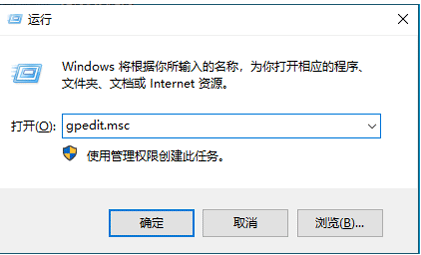
2. Ouvrez "Configuration de l'ordinateur" - "Paramètres Windows" - "Paramètres de sécurité" - "Politique locale" - "Options de sécurité".
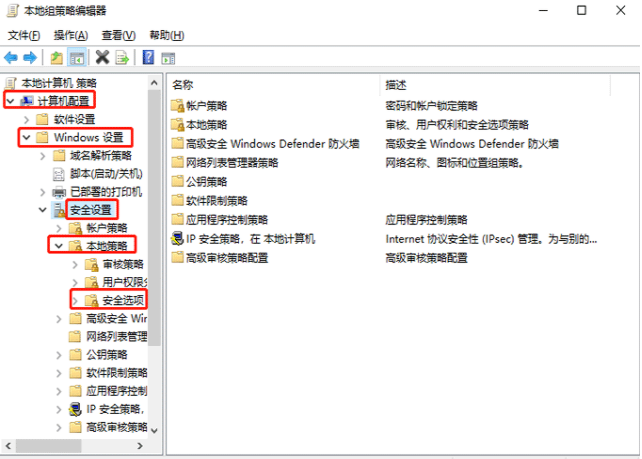
3. Recherchez ensuite "Compte : Statut d'administrateur" et vous pouvez voir que le statut est "Désactivé".
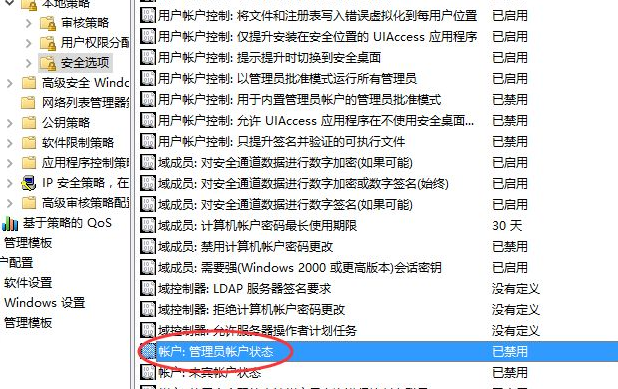
4. L'utilisateur clique avec le bouton droit et sélectionne « Compte : Statut d'administrateur » et sélectionne « Propriétés » dans le menu contextuel contextuel. Ensuite dans l'attribut « Compte : Statut d'administrateur », sélectionnez Activé et cliquez sur Appliquer.
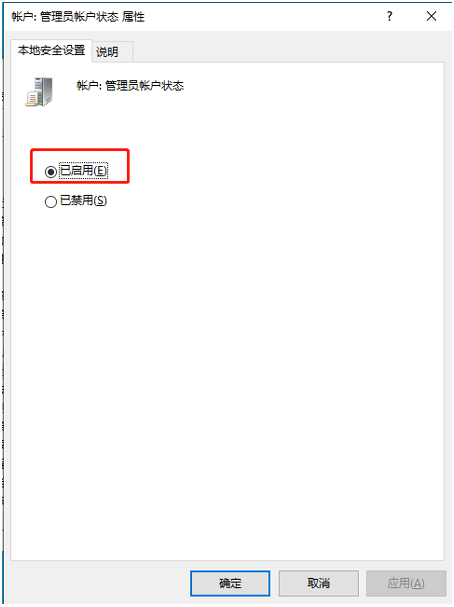
Ce qui précède est la méthode pour activer les droits d'administrateur dans Win10. Les amis qui en ont besoin peuvent suivre le tutoriel.
Ce qui précède est le contenu détaillé de. pour plus d'informations, suivez d'autres articles connexes sur le site Web de PHP en chinois!

Outils d'IA chauds

Undresser.AI Undress
Application basée sur l'IA pour créer des photos de nu réalistes

AI Clothes Remover
Outil d'IA en ligne pour supprimer les vêtements des photos.

Undress AI Tool
Images de déshabillage gratuites

Clothoff.io
Dissolvant de vêtements AI

AI Hentai Generator
Générez AI Hentai gratuitement.

Article chaud

Outils chauds

Bloc-notes++7.3.1
Éditeur de code facile à utiliser et gratuit

SublimeText3 version chinoise
Version chinoise, très simple à utiliser

Envoyer Studio 13.0.1
Puissant environnement de développement intégré PHP

Dreamweaver CS6
Outils de développement Web visuel

SublimeText3 version Mac
Logiciel d'édition de code au niveau de Dieu (SublimeText3)
 L'intégrité de la mémoire doit-elle être activée dans Win11 ?
Jan 06, 2024 am 08:53 AM
L'intégrité de la mémoire doit-elle être activée dans Win11 ?
Jan 06, 2024 am 08:53 AM
Comme Win10, Win11 a introduit la fonction d'intégrité de la mémoire pour protéger le système, mais de nombreux amis ne savent pas à quoi sert cette fonction. Alors, l'intégrité de la mémoire de Win11 doit-elle être activée ? système. L'intégrité de la mémoire doit-elle être activée dans Win11 : Réponse : Si la configuration de l'ordinateur est élevée, ou si elle est uniquement destinée à l'audio et à la vidéo au bureau, elle peut être activée si la configuration de notre ordinateur est mauvaise ou si nous recherchons des performances élevées. ne devrait pas l'allumer. Introduction à l'intégrité de la mémoire win11 : 1. Le principe de l'intégrité de la mémoire est que la virtualisation matérielle crée un environnement isolé. 2. Il protège la sécurité de notre système et de notre mémoire. 3. L'inconvénient est qu'après avoir activé cette fonction, elle s'exécutera à tout moment, occupant de la mémoire et réduisant les performances. 4. Et une fois allumé, il sera plus difficile de l'éteindre.
 Comment activer le DLSS ? stratégie d'ouverture dlss
Mar 13, 2024 pm 07:34 PM
Comment activer le DLSS ? stratégie d'ouverture dlss
Mar 13, 2024 pm 07:34 PM
Il existe une fonction dlss dans NVIDIA. Une fois que les utilisateurs ont activé le dlss, la fréquence d'images du jeu peut être considérablement améliorée. Par conséquent, de nombreux amis demandent à l'éditeur comment activer le dlss. Tout d’abord, assurez-vous que la carte graphique prend en charge le dlss et que le jeu prend en charge le dlss, vous pourrez ensuite l’activer dans le jeu. Jetons un coup d'œil aux didacticiels spécifiques ci-dessous. Réponse : DLSS doit généralement être ouvert dans le jeu. Pour activer DLSS, vous devez remplir les conditions de l'appareil et du jeu. dlss est "l'effet de traçage de rayons", vous pouvez entrer dans les paramètres du jeu. Accédez ensuite aux paramètres "Image ou Graphiques". Recherchez ensuite « Ray Tracing Lighting » et cliquez pour l’ouvrir. d
 Dois-je activer l'accélération matérielle GPU ?
Feb 26, 2024 pm 08:45 PM
Dois-je activer l'accélération matérielle GPU ?
Feb 26, 2024 pm 08:45 PM
Est-il nécessaire d’activer le GPU à accélération matérielle ? Avec le développement et l’avancement continus de la technologie, le GPU (Graphics Processing Unit), en tant que composant central du traitement infographique, joue un rôle essentiel. Cependant, certains utilisateurs peuvent se demander si l'accélération matérielle doit être activée. Cet article discutera de la nécessité de l'accélération matérielle pour le GPU et de l'impact de l'activation de l'accélération matérielle sur les performances de l'ordinateur et l'expérience utilisateur. Tout d’abord, nous devons comprendre comment fonctionnent les GPU à accélération matérielle. Le GPU est un spécialiste
 Comment définir les autorisations d'administrateur dans le système Win10
Jan 11, 2024 pm 09:00 PM
Comment définir les autorisations d'administrateur dans le système Win10
Jan 11, 2024 pm 09:00 PM
Récemment, de nombreux internautes ont demandé comment configurer le système Win10 pour qu'il s'exécute en tant qu'administrateur. Comme nous le savons tous, les privilèges de super-administrateur ont la plus haute autorité. Si nous n'activons pas les privilèges d'administrateur, nous rencontrerons des obstacles partout. Ensuite, je partagerai avec vous comment définir les autorisations d'administrateur dans Win10. Suivez d'autres didacticiels Win10 sur le site officiel de Xiaobai System. Le système win10 est un système d'exploitation publié par Microsoft en 2015 qui peut traverser les plates-formes et les appareils. Avec l'amélioration du système win10, de nombreux amis mettront à niveau le système win10, mais certains amis novices ne savent pas grand-chose sur la définition des droits d'administrateur dans win10. système. . Examinons ensuite les étapes détaillées de configuration des autorisations d'administrateur système Win10 1. win+
 Comment activer la désactivation d'Ethernet dans Win10 : étapes détaillées
Jan 03, 2024 pm 09:51 PM
Comment activer la désactivation d'Ethernet dans Win10 : étapes détaillées
Jan 03, 2024 pm 09:51 PM
Les amis qui utilisent le système Win10 demandent souvent comment activer la désactivation d'Ethernet. En fait, cette opération est très simple. Vous devez entrer les paramètres réseau avant de pouvoir le faire. Ensuite, je vous amène à y jeter un œil. Comment activer la désactivation d'Ethernet dans Win10 : 1. Tout d'abord, cliquez sur l'icône de connexion réseau dans le coin inférieur droit pour ouvrir les paramètres réseau et Internet. 2. Cliquez ensuite sur Ethernet. 3. Cliquez ensuite sur « Modifier les options de l'adaptateur ». 4. À ce stade, vous pouvez cliquer avec le bouton droit sur « Ethernet » et sélectionner Désactiver.
 Partage de conseils sur l'obtention des privilèges d'administrateur dans Win11
Mar 08, 2024 pm 06:45 PM
Partage de conseils sur l'obtention des privilèges d'administrateur dans Win11
Mar 08, 2024 pm 06:45 PM
Partage de conseils pour obtenir les autorisations d'administrateur Win11 Le dernier système d'exploitation de Microsoft, Windows 11, apporte une nouvelle expérience aux utilisateurs, mais nous devons parfois obtenir des autorisations d'administrateur pour effectuer certaines opérations spécifiques pendant les opérations du système. Dans le système Win11, il n'est pas difficile d'obtenir les droits d'administrateur. Il suffit de maîtriser certaines compétences pour le réaliser facilement. Cet article partagera quelques conseils sur l'obtention des droits d'administrateur dans Win11 pour vous aider à mieux faire fonctionner le système. 1. Utilisez les touches de raccourci pour obtenir les droits d'administrateur dans le système Win11, utilisez
 Que dois-je faire s'il n'y a pas de réponse lors de l'exécution de Windows 11 en tant qu'administrateur ?
Feb 12, 2024 am 10:00 AM
Que dois-je faire s'il n'y a pas de réponse lors de l'exécution de Windows 11 en tant qu'administrateur ?
Feb 12, 2024 am 10:00 AM
Lorsque nous utilisons l'ordinateur pour effectuer certaines opérations, nous devons l'exécuter en tant qu'administrateur. Récemment, de nombreux utilisateurs de Win11 ont déclaré qu'il n'y avait aucune réponse lorsqu'ils l'exécutaient en tant qu'administrateur. Les utilisateurs peuvent accéder directement au terminal Windows, puis effectuer les réglages de fonctionnement. Laissez ce site donner aux utilisateurs une introduction détaillée au problème de non-réponse lors de l'exécution de Win11 en tant qu'administrateur. Explication détaillée de l'absence de réponse lors de l'exécution de Win11 en tant qu'administrateur : 1. Tout d'abord, cliquez avec le bouton droit sur le menu Démarrer de Windows, cliquez avec le bouton gauche sur le terminal Windows et le terminal Windows (administrateur) ne peut pas être ouvert sans aucun retour. 2. Dans l'explorateur de fichiers ; barre d'adresse Entrez : %USERPROF
 Comment activer les autorisations du microphone dans Windows 10
Jan 02, 2024 pm 11:17 PM
Comment activer les autorisations du microphone dans Windows 10
Jan 02, 2024 pm 11:17 PM
Récemment, un de mes amis a découvert que le microphone de l'ordinateur ne pouvait pas être activé. De nos jours, les ordinateurs de bureau et les ordinateurs portables sont équipés d'une fonction microphone. Cela nous offre également une grande commodité, mais j'ai découvert que de nombreux amis ont soudainement des problèmes de microphone pendant l'utilisation. que le microphone de mon ordinateur n'a pas de son. L'éditeur ci-dessous vous apprendra comment résoudre le problème en allumant le microphone de votre ordinateur. Voyons ensemble les détails. Méthodes pour activer l'autorisation du microphone dans Windows 10 : 1. Lorsque vous allumez l'enregistreur sous Windows 10, l'invite « Vous devez définir le microphone dans les paramètres » apparaît. 2. À ce stade, nous pouvons cliquer sur le bouton Démarrer dans le coin inférieur gauche de l'écran et sélectionner l'élément de menu « Paramètres » dans le menu contextuel. 3. Cliquez sur l'icône « Confidentialité » dans la fenêtre Paramètres Windows qui s'ouvre. 4





